
Cher ami community manager… Parfois avec le temps, on ne sait plus quel genre de publication ferait plaisir à nos fans. Est-ce que cela vous arrive d’avoir un calendrier éditorial blanc, plus blanc que le papier car vous n’avez pas de contenu validé ? (On est tous passé par là, hélas).
Mais à présent, dites adieu à votre manque d’inspiration et découvrez Twimmage !
Une application qui vous sauvera la vie dans les publications de dernière minute sans visuel ni texte.
Prêts à twimmer ? C’est parti !
Présentation de Twimmage
Twimmage est une application gratuite (et le sera pour toujours… enfin j’espère) disponible sur Androïd ou iOS. Simple et facile à utiliser, elle ajoutera du pep’s à vos publications déjà publiées sur Twitter.
C’est une excellente alternative aux différentes apps de retouches d’images pour débutants. Vous n’aurez juste qu’à choisir un thème puis laissez votre créativité s’exprimer. Pour ainsi vous dire que cette application mettra en valeur vos tweets préférés ou ceux de vos fans si vous êtes une marque et/ou un influenceur.
L’application est disponible en 42 langues. Bref, vous serez servi même si vous ne parlez pas la langue de vos fans !
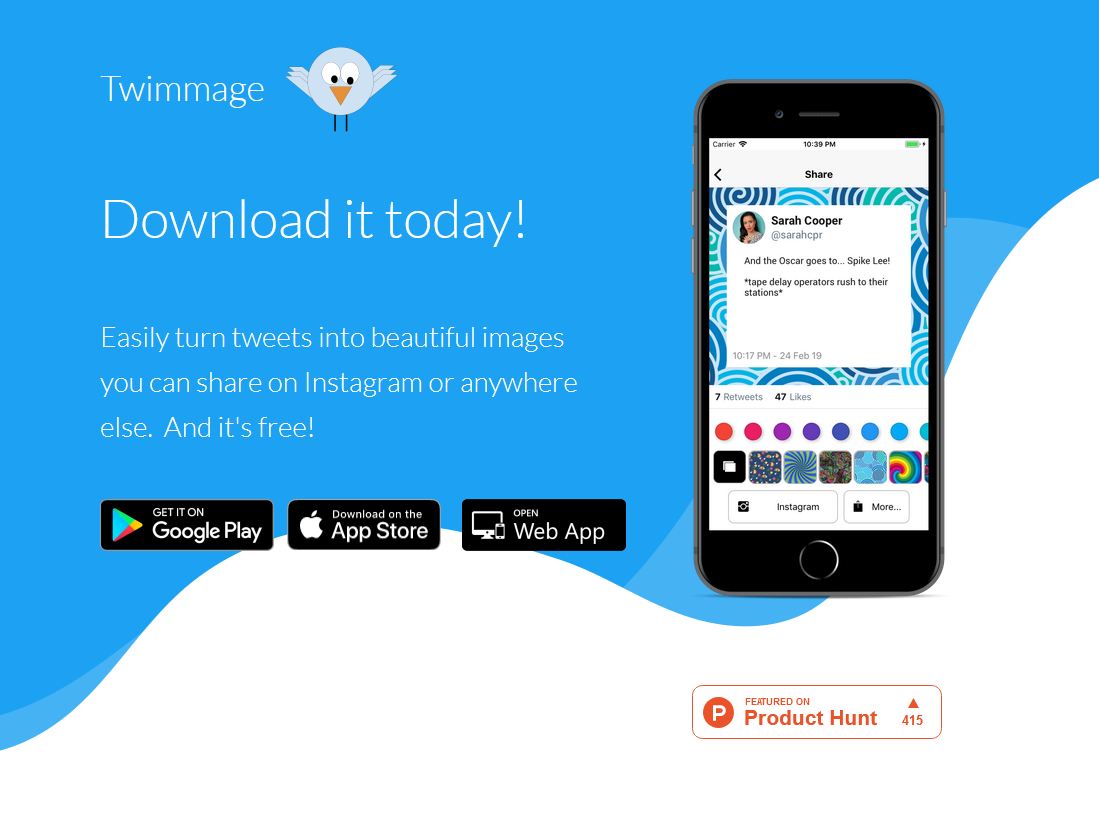
Guide pour démarrer sur Twimmage
C’est très facile, tout ce qu’il vous faut c’est un peu de temps et d’imagination.
Voici ce qu’il faut faire :
- Rendez-vous sur le site officiel de Twimmage
- Installez l’appli sur votre téléphone si cela n’est pas encore fait
- Connectez-vous à votre compte Twitter
- Puis découvrez la liste de vos dernières publications
- Choisissez ensuite un tweet à mettre en valeur
- Et personnalisez ce dernier selon vos envies avec les différentes cadres proposées par l’appli
Si vous ne souhaitez pas télécharger Twimmage, vous pourrez toujours l’utiliser directement depuis le site officiel que j’ai mentionné un peu plus haut.
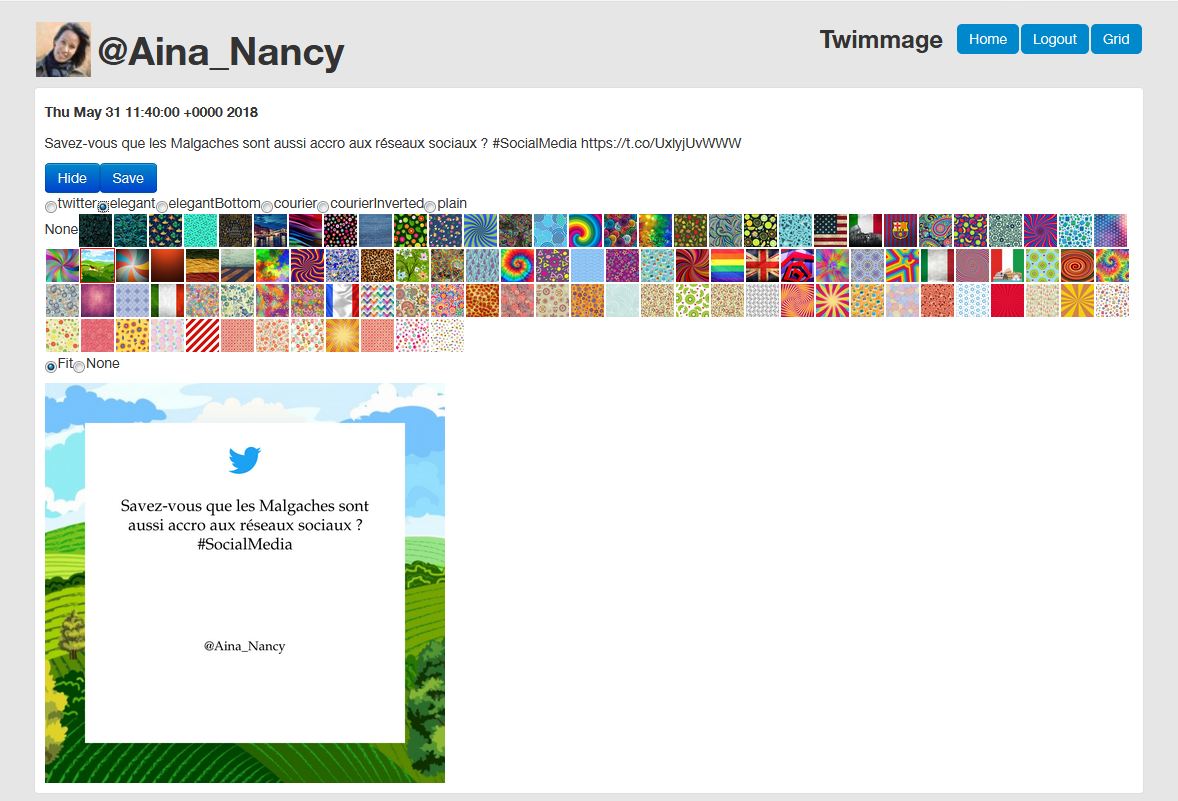
Les modifications possibles sur Twimmage
A part la personnalisation de votre tweet avec un cadre, vous pourrez également faire les modifications suivantes :
- Modèle de typographie : twitter, elegant, elegantBottom, courier, courierInverted et plain
- Templates personnalisés
Exemple de publication
Le moment ultime où je vous partage mes pas-à-pas…
Voici les étapes que j’ai suivies :
- Se rendre sur le site de Twimmage et cliquer sur « Open Web App »
- Entrer mes identifiants sur Twitter, c’est-à-dire mon pseudo et mot de passe
- Choisir le tweet à illustrer ainsi que le modèle de cadre et typographie : j’ai choisi le typo Twitter
- Cliquer sur « Save » puis enregistrer l’image ainsi créée dans votre PC

C’est très pratique car c’est automatiquement mis au format carré, idéal pour Facebook ou Instagram. N’oubliez pas de vous déconnecter après. Pour ce faire, cliquez juste sur le bouton « Logout » en haut à droite de votre écran, juste entre « Home » et « Grid ».

Voilà, j’espère que cet outil vous aura plu. En tout cas je n’ai pas encore fini avec cette appli et je crois que je vais la tester pour un bon bout de temps et me remettre à Twitter afin de trouver le parfait tweet à illustrer.
Et vous, avez-vous déjà utilisé Twimmage ? Vos avis m’intéressent ! :)




